Hur man spelar Spotify på Apple HomePod
Miscellanea / / April 03, 2023
Trots hård konkurrens från Apple Music, Amazon Music och YouTube Music, Spotify fortsätter att dominera marknaden för musikstreaming. Tjänsten är tillgänglig på alla större plattformar, inklusive smarta högtalare från Amazon, Google och Apple. Om du är investerad i Apples ekosystem kan du enkelt spela upp dina favoritspellistor från Spotify på en HomePod.
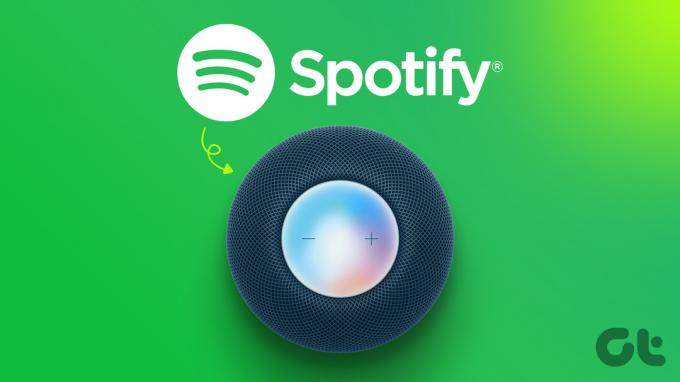
Apple HomePod kommer inte med Bluetooth-anslutning, till skillnad från Amazon Echo eller Google Nest-högtalare. Musikstreamingtjänster från tredje part som Spotify behöver implementera relevanta komponenter i sina tjänster för att aktivera Siri-stöd på HomePod eller lita på din telefon eller surfplattas AirPlay-anslutning för att streama spellistor.
Stöder Spotify Siri på HomePod
Apple tillåter tredjepartsutvecklare att lägga till Siri-stöd på HomePod. Om du använder Pandora eller Tidal kan du be Siri att spela dina favoritlåtar från biblioteket. Appar som Spotify och Amazon musik har inte lagt till HomePod-stöd än. Du måste använda AirPlay för att streama låtar på Apples smarta högtalare. Android- och Windows-enheter saknar AirPlay-anslutning. Det ger dig iPhone, iPad eller Mac för att streama Spotify på HomePod. Låt oss kontrollera det i praktiken.
Spela Spotify på HomePod med en iPhone
Intressant nog stöder Spotify Siri på iPhone, men inte på en HomePod. Tack och lov har Spotify en inbyggd AirPlay-funktion. Följ stegen nedan för att spela Spotify på HomePod. Innan du fortsätter, se vår guide till fixa AirPlay som inte fungerar iPhone och se till att det fungerar felfritt.
Steg 1: Ladda ner Spotify från Apple App Store.
Ladda ner Spotify på iPhone
Steg 2: Starta Spotify och logga in med dina kontouppgifter.
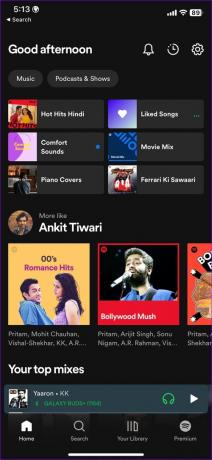
Steg 3: Välj valfri låt från din spellista eller Spotifys utmärkta rekommendationslista.
Steg 4: Från låtinfomenyn, tryck på enhetsmenyn i det nedre vänstra hörnet.

Steg 5: Tryck på AirPlay eller Bluetooth från menyn "Aktuell enhet".

Steg 6: Hitta din HomePod under menyn "Högtalare och TV".

Steg 7: Tryck på din HomePod och streama samma sak på Apples smarta högtalare.
Spotifys brist på Siri-stöd på HomePod borde inte hålla dig tillbaka från att spela dina favoritlåtar på den. AirPlay gör samma sak utan att svettas. Du behöver inte gå till Spotify varje gång för att ändra ljudutgången. Du kan också ändra detsamma från låsskärmen.
Steg 1: Tryck på strömknappen och kontrollera din iPhone-låsskärm.
Steg 2: Tryck på AirPlay-ikonen på musikspelarens widget.

Steg 3: Välj din HomePod från popup-menyn och njut av Spotify-låtar på en HomePod.
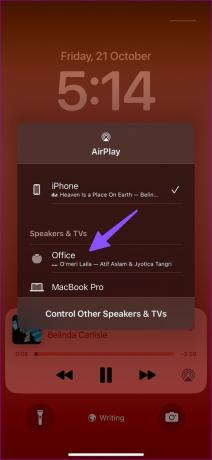
Du behöver inte prenumerera på Spotify Premium för att spela låtar på en HomePod.
Streama Spotify på HomePod via en iPad
Apple iPad är också utrustad med AirPlay-stöd. Om du har en iPad hemma eller på kontoret kan du spela Spotify på din HomePod. Gå igenom stegen nedan.
Steg 1: Ladda ner och öppna Spotify på din iPad.
Skaffa Spotify för iPad
Steg 2: Välj vilken låt du vill spela i Spotify på din iPad.
Steg 3: Tryck på enhetsikonen i det nedre vänstra hörnet.
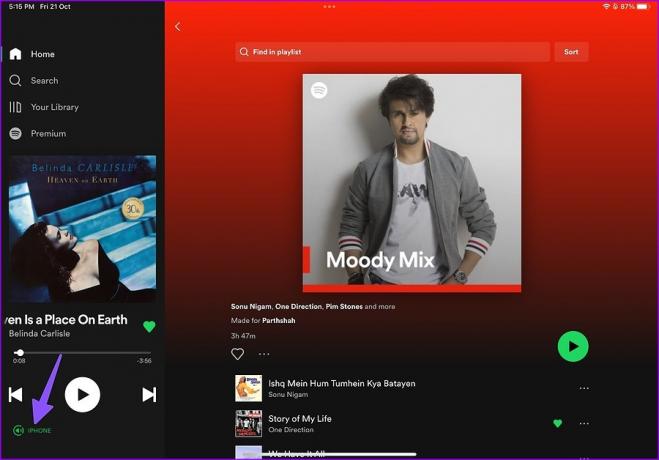
Steg 4: Välj AirPlay eller Bluetooth.

Steg 5: Tryck på din HomePod från AirPlay-menyn.

I likhet med iPhone kan du också ändra ljudutgången från iPad-låsskärmen.
Steg 1: Slå på din iPad-låsskärm.
Steg 2: Välj AirPlay-ikonen på musikwidgeten.

Steg 3: Tryck på din HomePod så är du igång.

Det är bra att se att Apple erbjuder AirPlay-alternativet direkt på låsskärmen. Du behöver inte öppna Spotify för att ändra ljudutgången.
Spela Spotify på HomePod med en Mac
Om du mestadels arbetar på en Mac behöver du inte nå ut till din iPhone eller iPad för att spela Spotify på en HomePod. Du kan göra samma sak med Spotify-webben eller den inbyggda Mac-appen. Låt oss ta Spotify webb som ett exempel här.
Steg 1: Gå till Spotify-webben på din Mac och logga in med dina kontouppgifter.
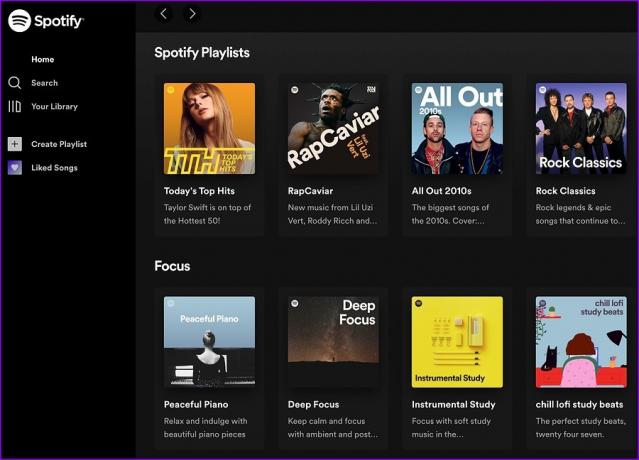
Steg 2: Välj Kontrollcenter i det övre högra hörnet.
Steg 3: Klicka på AirPlay-ikonen under Ljud-menyn.

Steg 4: Välj din HomePod för att ändra ljudutgången.
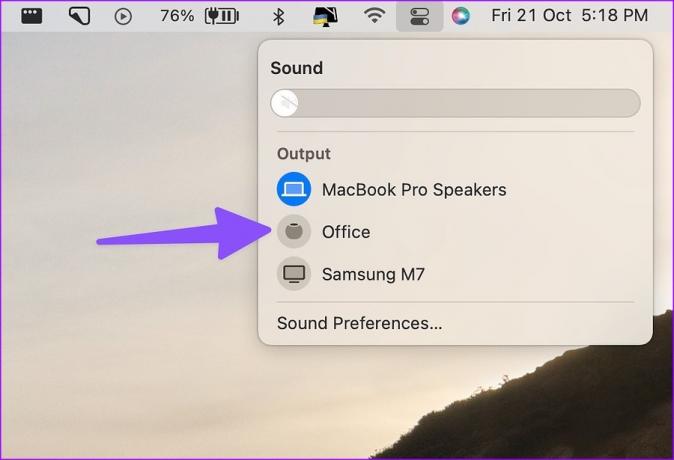
Din Mac kommer att börja använda HomePod för att spela dina favoritlåtar från Spotify. Även om moderna Mac-datorer kommer med exceptionell ljudkvalitet, är det inget som slår basen och den övergripande ljudprestandan hos en HomePod.
Spotify måste öka
Vi ser fram emot att se Spotify lägga till stöd för Siri på HomePod. Så att du kan be Siri att spela, pausa eller hoppa över låtar när du är på språng. Vilken streamingtjänst använder du med HomePod? Ange dina önskemål i kommentarerna nedan.
Senast uppdaterad 21 oktober 2022
Ovanstående artikel kan innehålla affiliate-länkar som hjälper till att stödja Guiding Tech. Det påverkar dock inte vår redaktionella integritet. Innehållet förblir opartiskt och autentiskt.
Skriven av
Parth Shah
Parth arbetade tidigare på EOTO.tech med tekniska nyheter. Han frilansar för närvarande på Guiding Tech och skriver om appjämförelse, handledning, programvarutips och tricks och dyker djupt in i iOS, Android, macOS och Windows-plattformar.


